Bootstrap入門(三):Less
阿新 • • 發佈:2017-07-17
樣式 ttr edi local 編輯 修改文件 方便 code b2c 很多時候我們需要定制Bootstrap的樣式,然後根制入門初步中,每次都定制網頁(http://v3.bootcss.com/customize/)生成我們需要的Css是一件很麻煩又不方便的事件。幸好Bootstrap源中包含了Less文件,能讓我方便的修改與定制:

 Less:一門 CSS 預處理語言,它擴充了 CSS 語言,增加了諸如變量、混合(mixin)、函數等功能,讓 CSS 更容易維護、方便制作主題、擴充。使用Less文件,我們只需要修改文件中的變量值,再通過插件就能自動生成對應的Css文件了。
把Less文件夾拷貝到項目文件夾(TouchingVip.Blog)下:
Less:一門 CSS 預處理語言,它擴充了 CSS 語言,增加了諸如變量、混合(mixin)、函數等功能,讓 CSS 更容易維護、方便制作主題、擴充。使用Less文件,我們只需要修改文件中的變量值,再通過插件就能自動生成對應的Css文件了。
把Less文件夾拷貝到項目文件夾(TouchingVip.Blog)下:
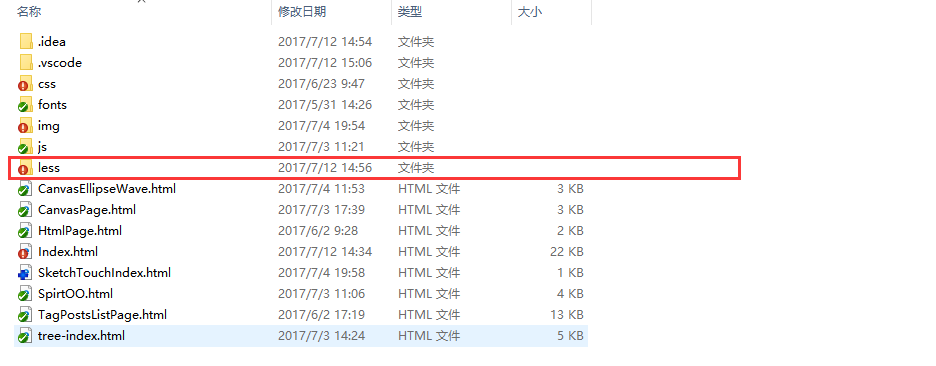

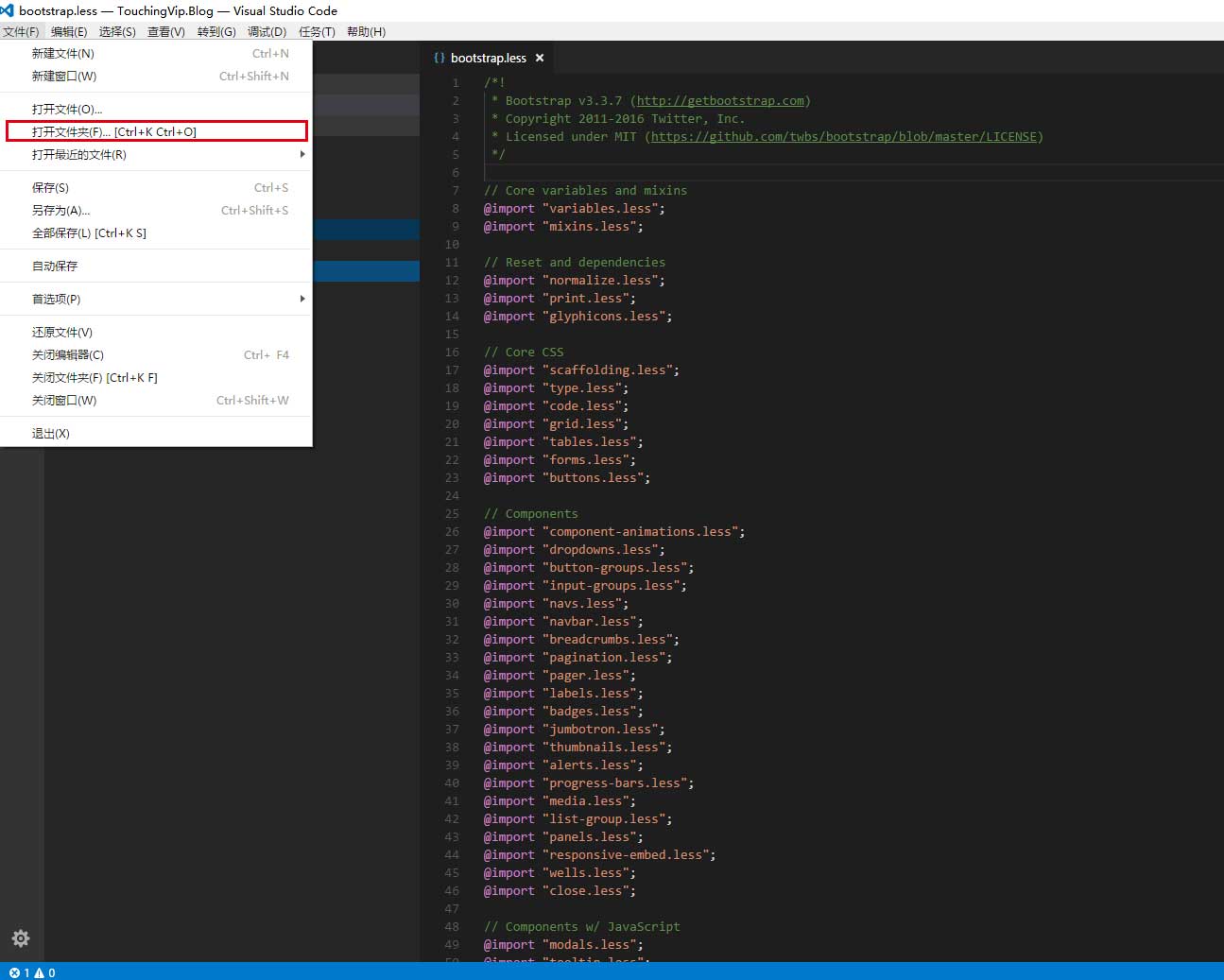
 打開項目文件夾 TouchingVip.Blog
打開項目文件夾 TouchingVip.Blog

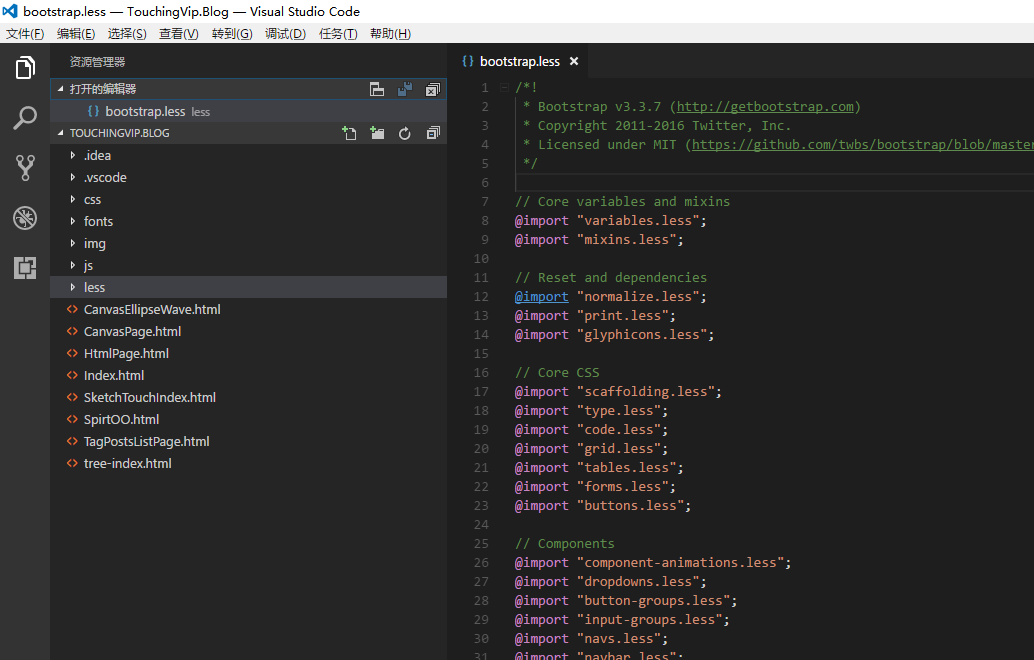 回到之前自動生成Css的話題,如下圖搜索 Easy Less 插件並安裝,重新載入生效
回到之前自動生成Css的話題,如下圖搜索 Easy Less 插件並安裝,重新載入生效

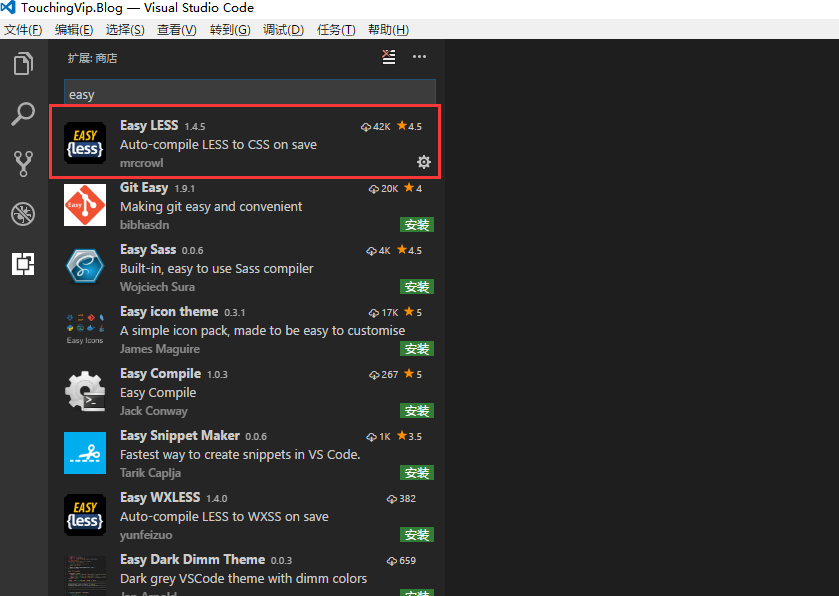 這時候,我們還得配的東西。如果不,它自動生成的CSS會在Less目錄(與所編輯的less文件位於同一目錄)
如何配置插件詳情裏有說明:
這時候,我們還得配的東西。如果不,它自動生成的CSS會在Less目錄(與所編輯的less文件位於同一目錄)
如何配置插件詳情裏有說明:

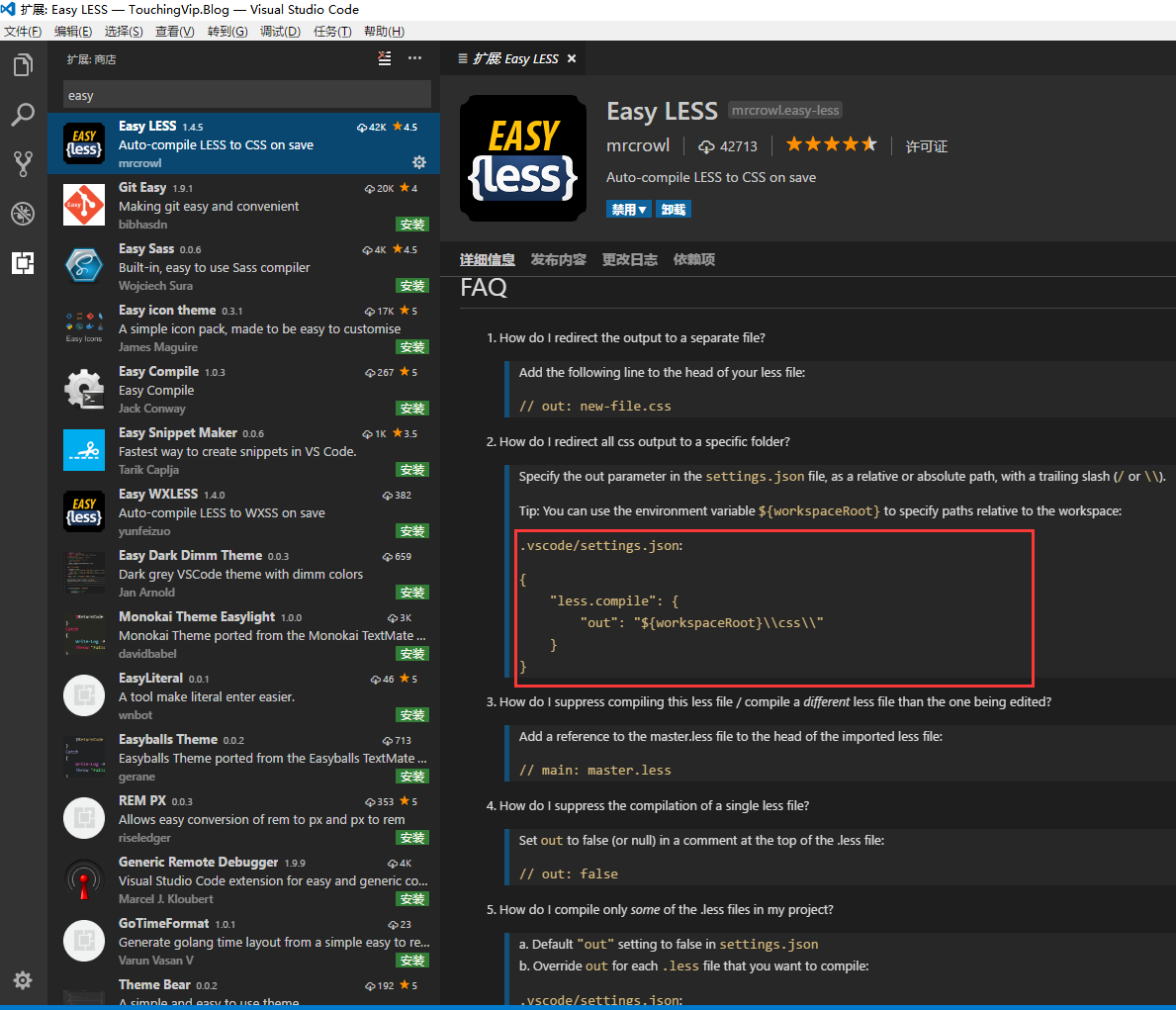 打開 settings.json 文件,寫入並保存以下配置。這是配置在項目下的Css 文件夾中
打開 settings.json 文件,寫入並保存以下配置。這是配置在項目下的Css 文件夾中

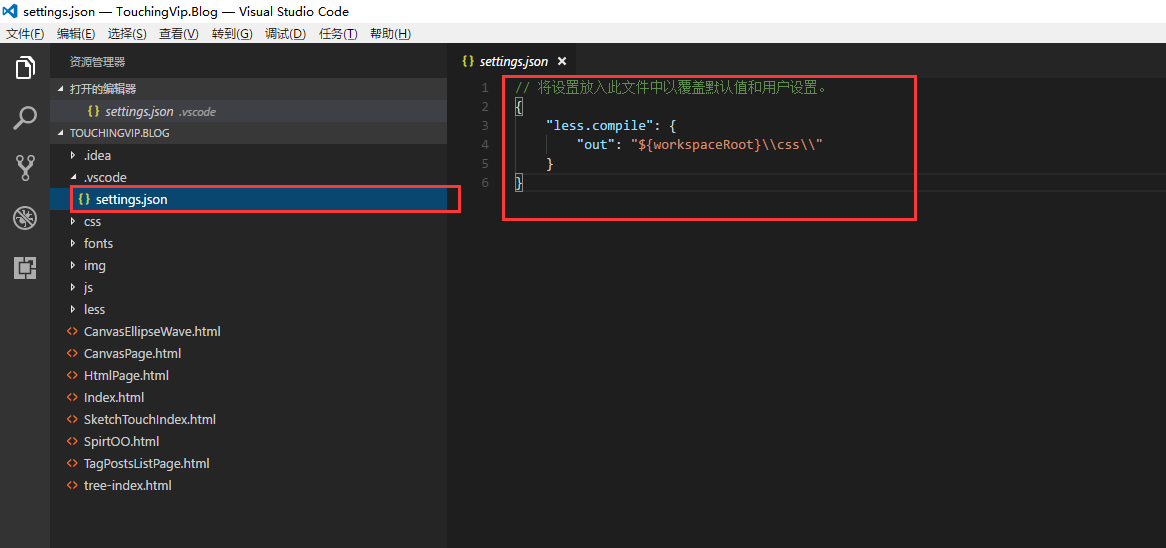 配置好。現在可以修改Less 中定義的樣式了。比如要修改導航菜單的顏色,主要是以下樣式:
.navbar-inverse
全局搜索該樣式:輸入.navbar-inverse 回車
配置好。現在可以修改Less 中定義的樣式了。比如要修改導航菜單的顏色,主要是以下樣式:
.navbar-inverse
全局搜索該樣式:輸入.navbar-inverse 回車
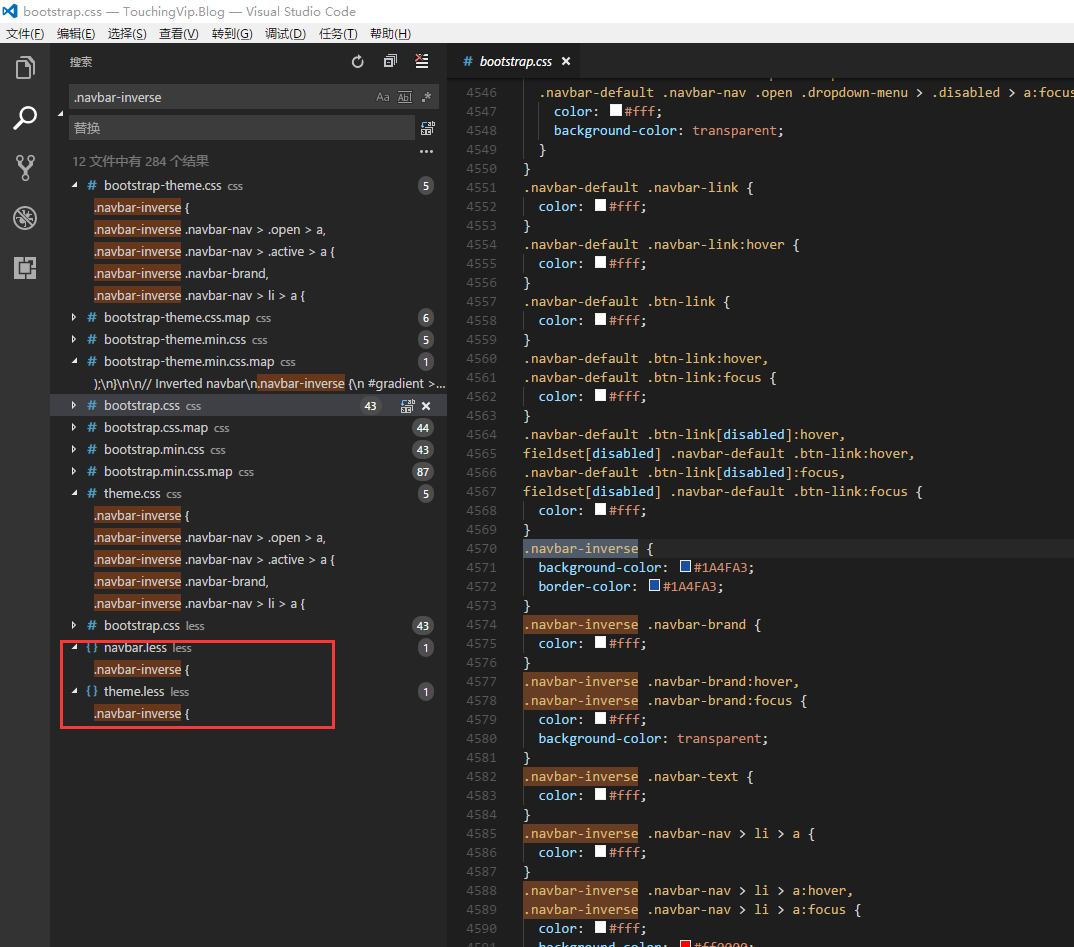
 因為樣式是Less生成的,所以要我們需要的是 .less 文件。這裏我們改的是navbar.less 文件。因為我們頁面引用的時bootstrap.css 而對應的bootstrap.less 裏引用了該文件。所以最終我們改完對應的less文件,還要隨便改一下bootstrap.less 比如說輸入個空格,保存觸發插件生成.css 文件
因為樣式是Less生成的,所以要我們需要的是 .less 文件。這裏我們改的是navbar.less 文件。因為我們頁面引用的時bootstrap.css 而對應的bootstrap.less 裏引用了該文件。所以最終我們改完對應的less文件,還要隨便改一下bootstrap.less 比如說輸入個空格,保存觸發插件生成.css 文件
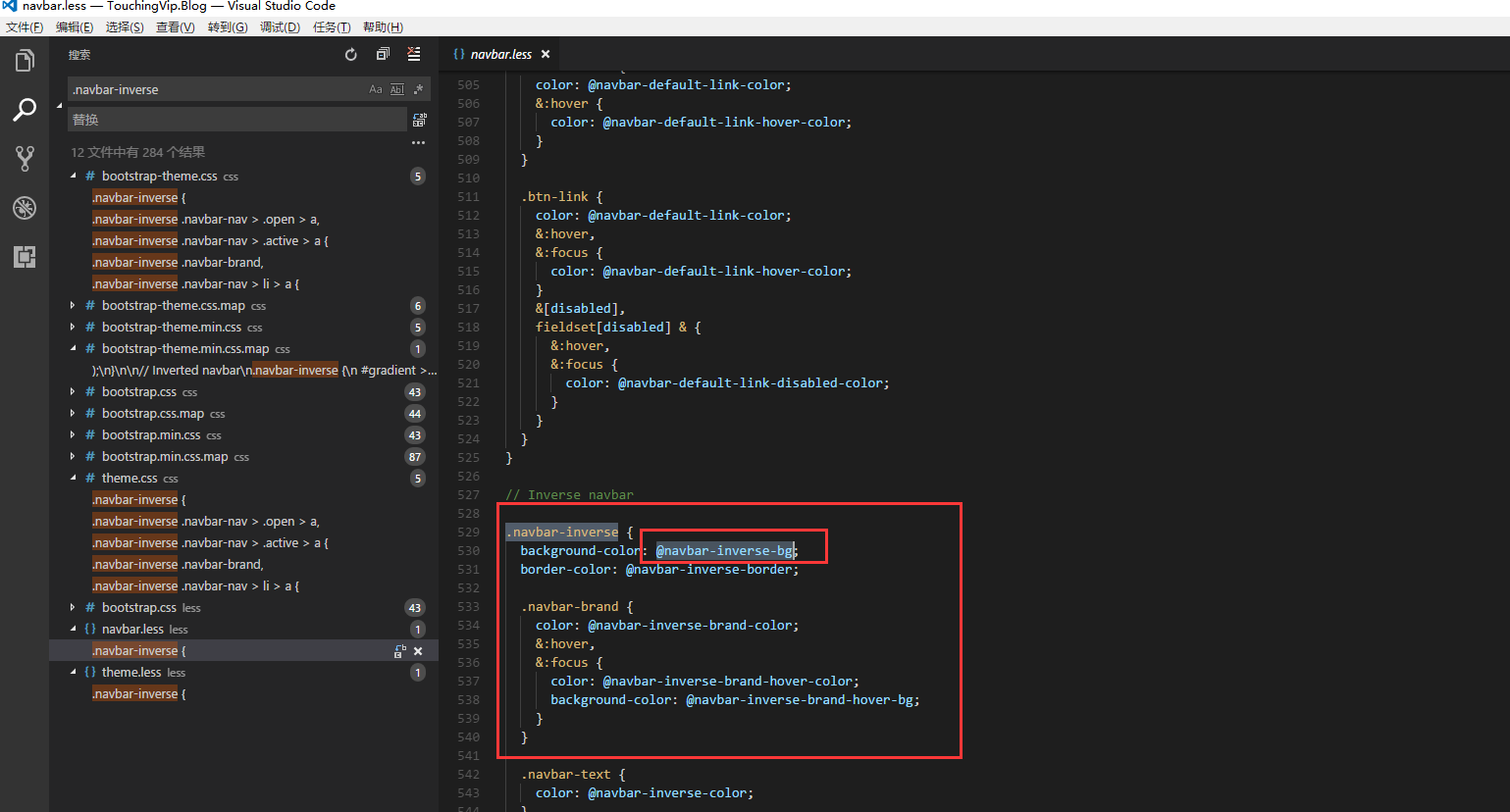

 我們把它的值改成紅色:#ff0000
保存文件
打開bootstrap.less 文件,輸入空格再保存
刷新頁面
我們把它的值改成紅色:#ff0000
保存文件
打開bootstrap.less 文件,輸入空格再保存
刷新頁面

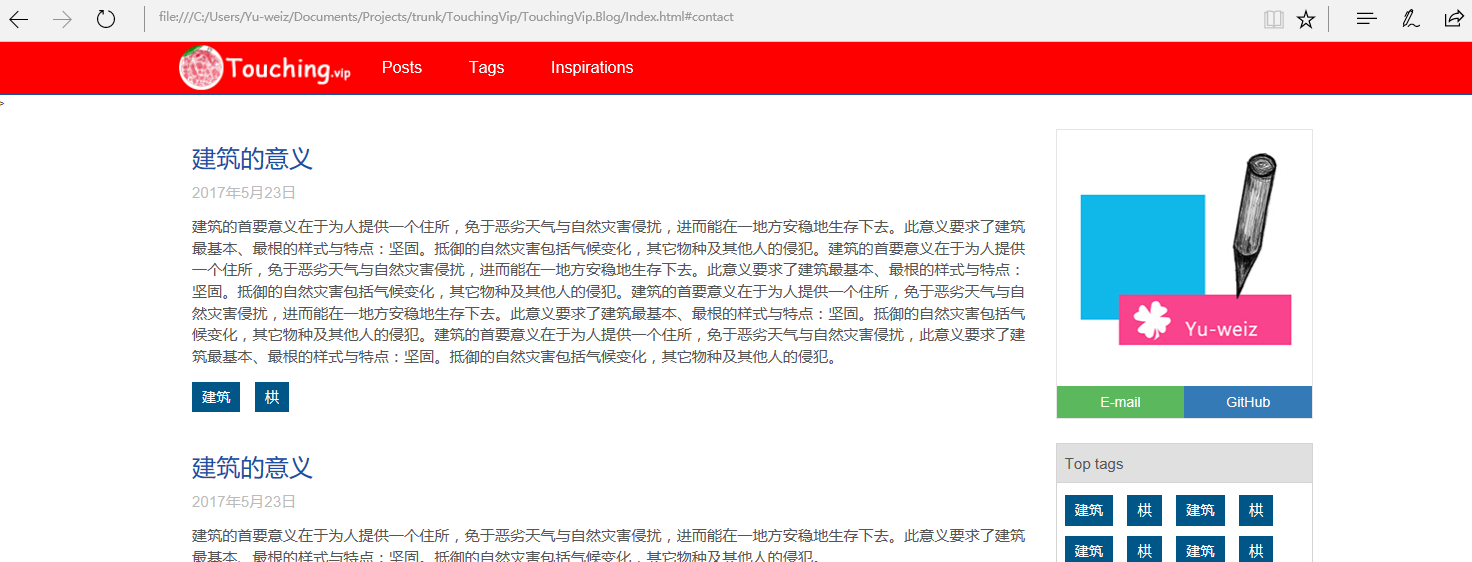

 Less:一門 CSS 預處理語言,它擴充了 CSS 語言,增加了諸如變量、混合(mixin)、函數等功能,讓 CSS 更容易維護、方便制作主題、擴充。使用Less文件,我們只需要修改文件中的變量值,再通過插件就能自動生成對應的Css文件了。
把Less文件夾拷貝到項目文件夾(TouchingVip.Blog)下:
Less:一門 CSS 預處理語言,它擴充了 CSS 語言,增加了諸如變量、混合(mixin)、函數等功能,讓 CSS 更容易維護、方便制作主題、擴充。使用Less文件,我們只需要修改文件中的變量值,再通過插件就能自動生成對應的Css文件了。
把Less文件夾拷貝到項目文件夾(TouchingVip.Blog)下:
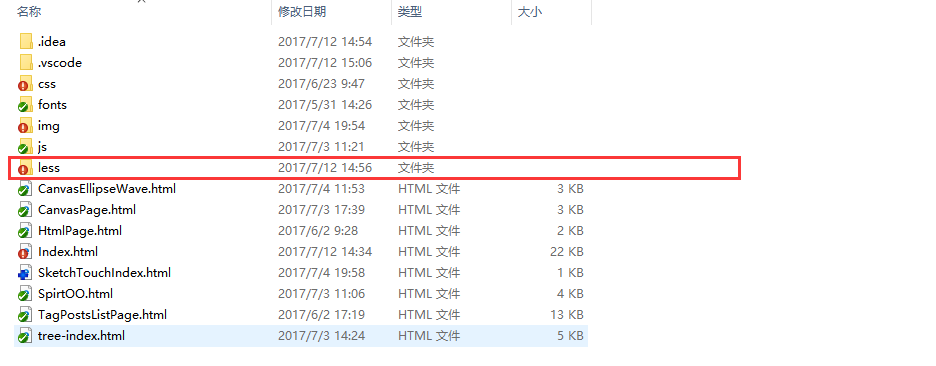

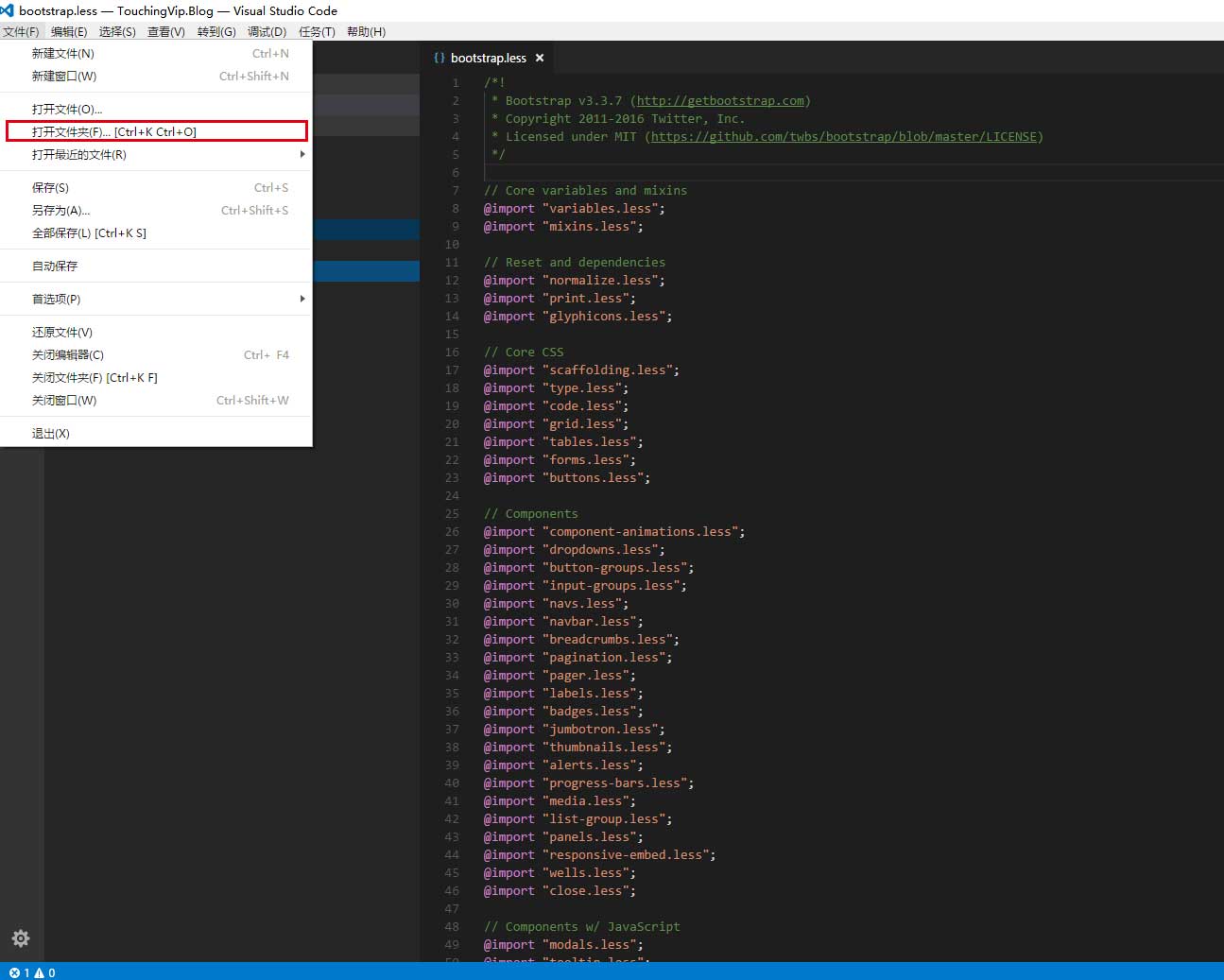
 打開項目文件夾 TouchingVip.Blog
打開項目文件夾 TouchingVip.Blog

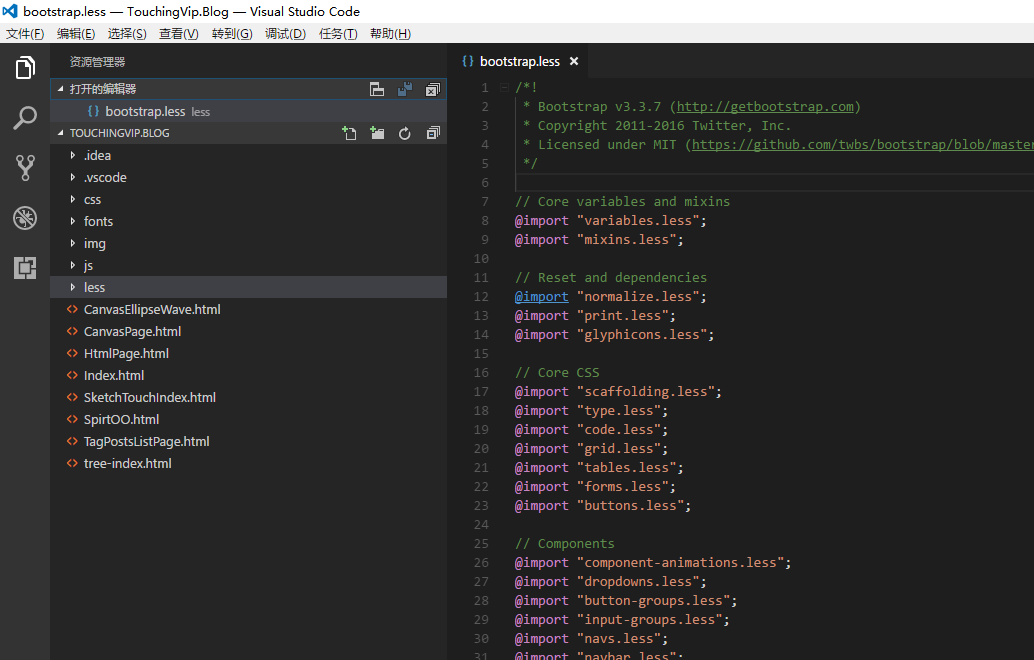 回到之前自動生成Css的話題,如下圖搜索 Easy Less 插件並安裝,重新載入生效
回到之前自動生成Css的話題,如下圖搜索 Easy Less 插件並安裝,重新載入生效

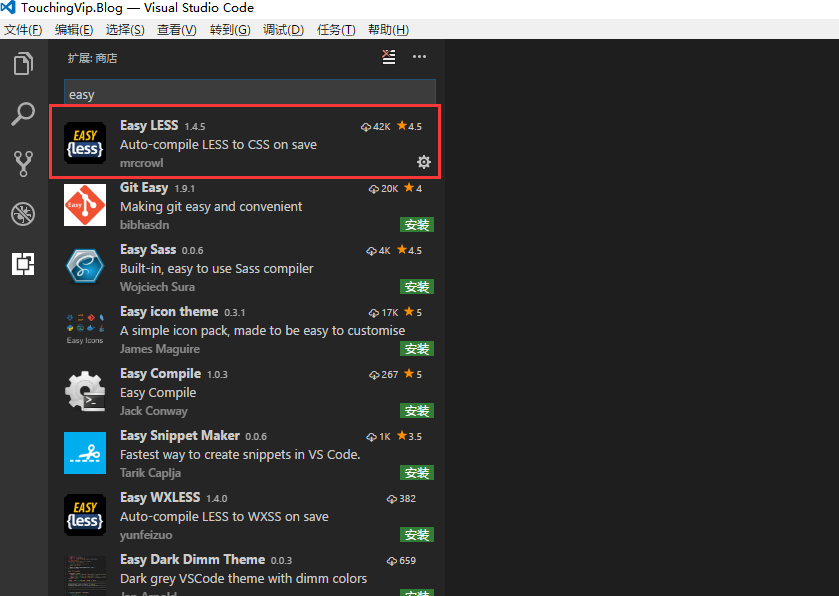 這時候,我們還得配的東西。如果不,它自動生成的CSS會在Less目錄(與所編輯的less文件位於同一目錄)
如何配置插件詳情裏有說明:
這時候,我們還得配的東西。如果不,它自動生成的CSS會在Less目錄(與所編輯的less文件位於同一目錄)
如何配置插件詳情裏有說明:

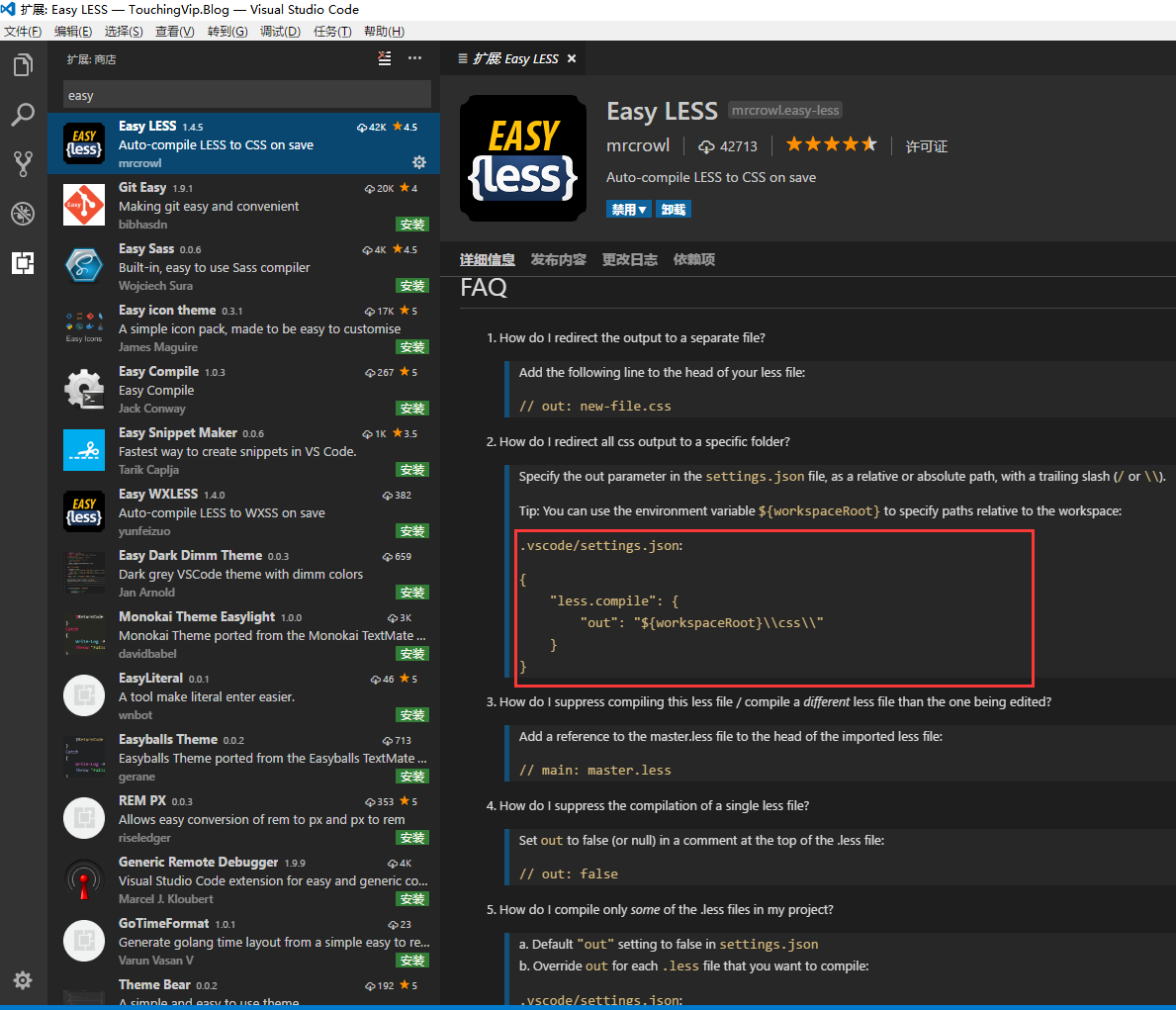 打開 settings.json 文件,寫入並保存以下配置。這是配置在項目下的Css 文件夾中
打開 settings.json 文件,寫入並保存以下配置。這是配置在項目下的Css 文件夾中

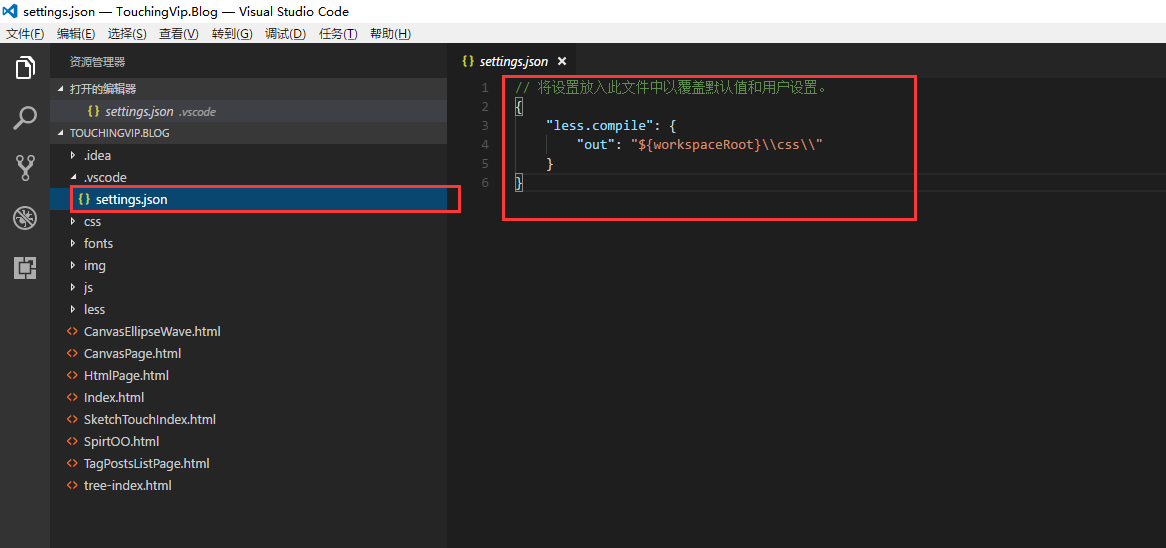 配置好。現在可以修改Less 中定義的樣式了。比如要修改導航菜單的顏色,主要是以下樣式:
.navbar-inverse
全局搜索該樣式:輸入.navbar-inverse 回車
配置好。現在可以修改Less 中定義的樣式了。比如要修改導航菜單的顏色,主要是以下樣式:
.navbar-inverse
全局搜索該樣式:輸入.navbar-inverse 回車
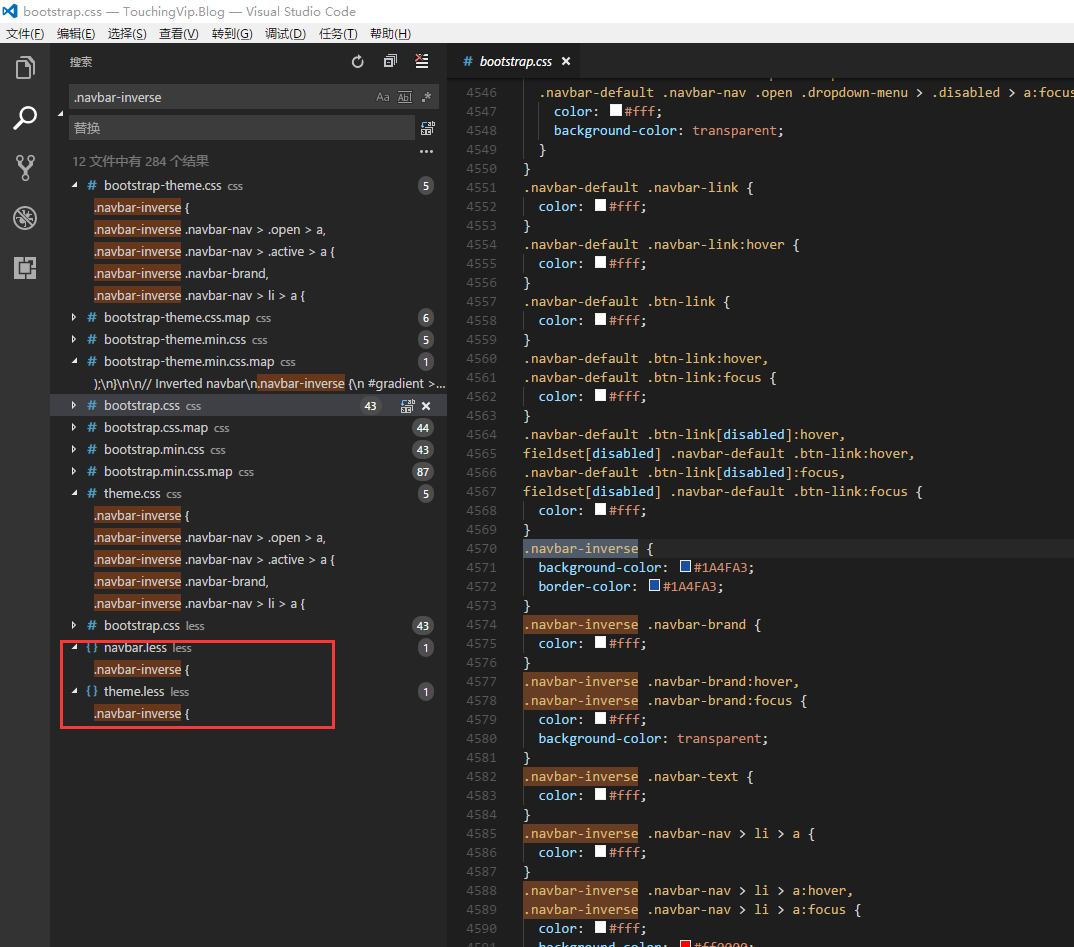
 因為樣式是Less生成的,所以要我們需要的是 .less 文件。這裏我們改的是navbar.less 文件。因為我們頁面引用的時bootstrap.css 而對應的bootstrap.less 裏引用了該文件。所以最終我們改完對應的less文件,還要隨便改一下bootstrap.less 比如說輸入個空格,保存觸發插件生成.css 文件
因為樣式是Less生成的,所以要我們需要的是 .less 文件。這裏我們改的是navbar.less 文件。因為我們頁面引用的時bootstrap.css 而對應的bootstrap.less 裏引用了該文件。所以最終我們改完對應的less文件,還要隨便改一下bootstrap.less 比如說輸入個空格,保存觸發插件生成.css 文件
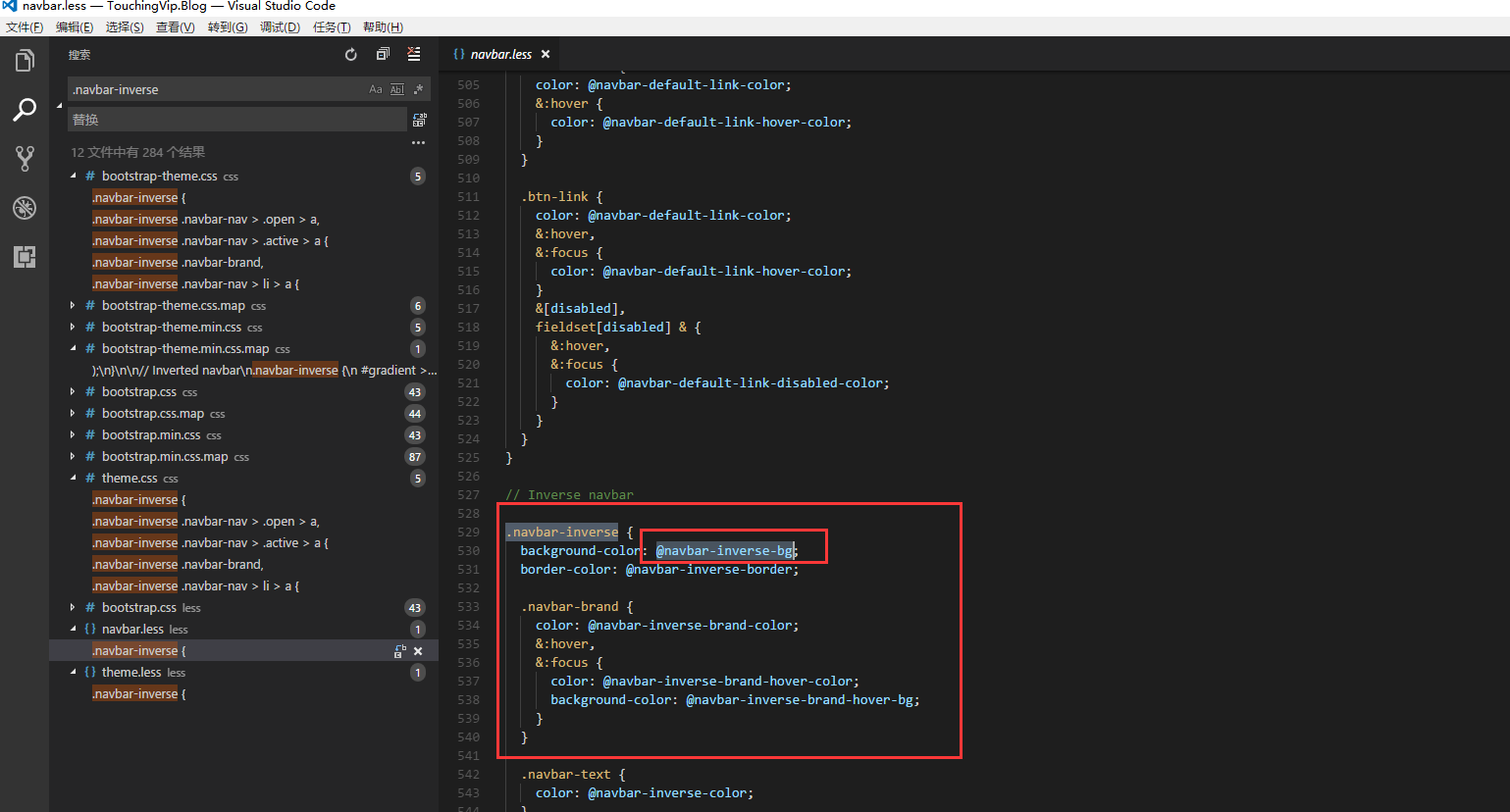

 我們把它的值改成紅色:#ff0000
保存文件
打開bootstrap.less 文件,輸入空格再保存
刷新頁面
我們把它的值改成紅色:#ff0000
保存文件
打開bootstrap.less 文件,輸入空格再保存
刷新頁面

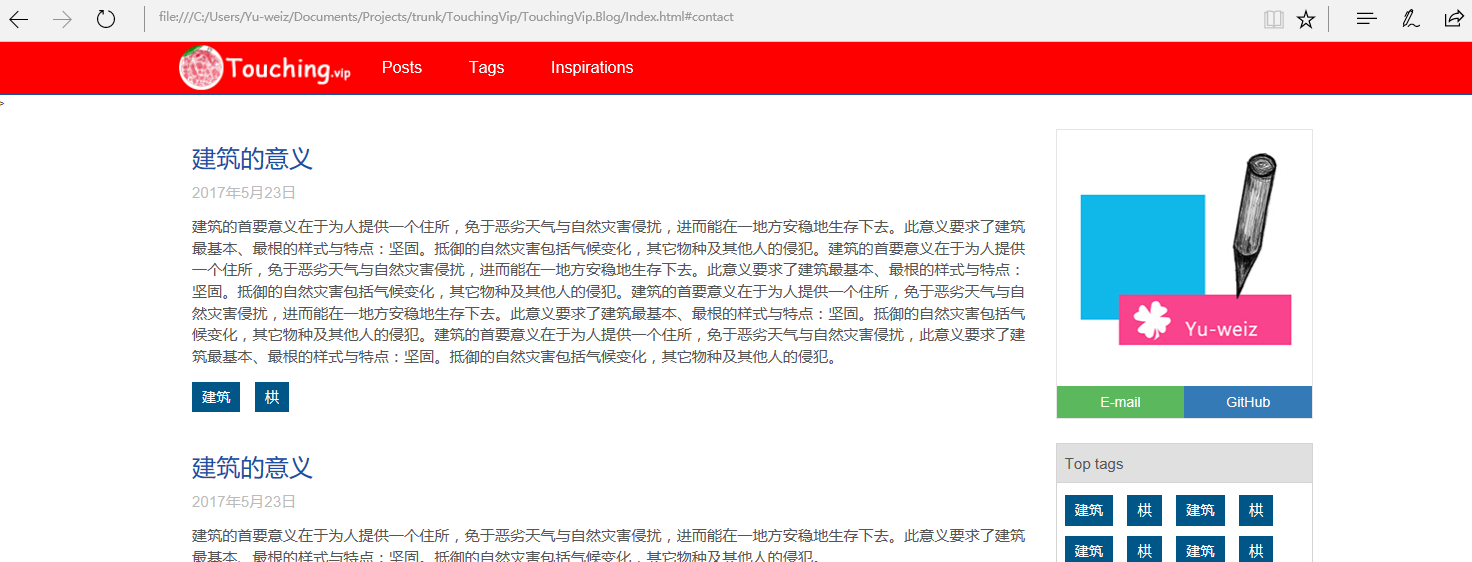
Bootstrap入門(三):Less
